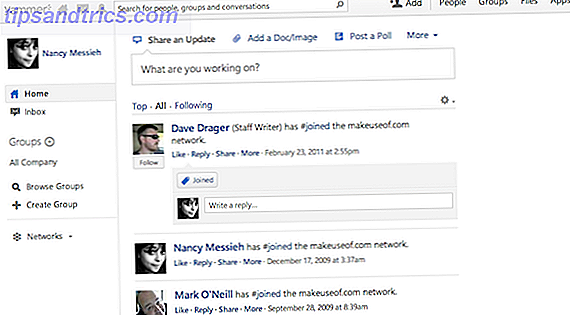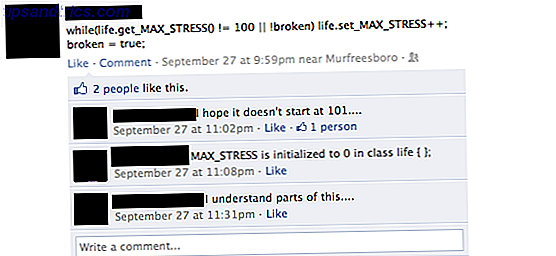Engang var Google Grupper på forkant av online sosiale samspill. I dag er sosiale medier eliten. Med en oppgradering tidligere i år har Google Grupper kommet ut for å opprette en egen identitet. Det er lettere sagt enn gjort fordi Usenets alder og diskusjonsforum synes å være i ferd med å komme til slutt. Google Grupper trengte en overhaling som ville la den være relevant mot sine egne Google+ fellesskap. Bygg opp Google+ fellesskapet ditt med disse gode tipsene. Bygg opp Google+ fellesskapet ditt med disse gode tipsene Selv om det var mye skudd rundt Google+, prøvde mange mennesker som prøvde det endte opp med å komme tilbake til sine vanlige sosiale nettverk, som Facebook. Men hvis du trodde at Google+ var død, ... Les mer og allsidig integrasjon med andre Google-produkter.
Google Grupper har kommet ut av operasjonen. Jeg er glad for å rapportere at det ser bedre ut for den nye tidsalderen med de nye samarbeidsfunksjonene den har lagt til.
Men først ... Hva er Google Grupper?

Er dette første gang du hører om Google Grupper? Google Grupper som navnet sier, er et samarbeidsrom for nettbaserte diskusjoner rundt et hvilket som helst emne. Hver gruppe har sin egen e-postadresse, og medlemmene kan dele informasjon ved hjelp av denne e-postadressen i stedet for å sende e-post til hvert enkelt medlem. Diskusjoner blir gjengitt, og du kan delta i en samtale på Google Grupper eller via e-post hvis du er en del av en gruppes adresseliste. Det er en av Googles eldste tjenester og støtter også mange Usenet-nyhetsgrupper. Du kan også søke etter dem.
Du trenger ikke å logge på for å bla gjennom offentlige Google Grupper. Ved å bruke søkefeltet eller bare å bore ned etter kategori eller region er den enkleste måten å finne en gruppe du er interessert i å bli med. Husk at Google Grupper er arrangert som en katalog, så en kategori kan ha underkategorier. Grupper kan også være åpne, begrensede eller private. Vær forsiktig med grupper med forbudte innholds advarsler.

Med de rette gruppene innsnevret, kan du logge inn og bruke tipsene nedenfor for å få mest mulig ut av diskusjonene dine ...
Bruk et egendefinert kallenavn

Du kan bruke noe navn i stedet for Google-profilnavnet på hver Google-gruppe du blir med. På gruppesiden klikker du på Mine innstillinger- ikonet øverst til høyre. Ved å klikke på Innstillinger for medlemskap og e-post åpnes dialogboksen du ser på skjermbildet ovenfor. Du kan også velge å vise Google Profil-info til gruppemedlemmene. Jeg personlig ikke, med mindre det er en lukket privat gruppe.
Star dine favorittgrupper og diskusjoner. Del dem på Google+

Klikk på omrisset av stjernen ved siden av bestemte grupper og diskusjoner. Alle dine stjernemerkede grupper blir lagret under Favoritter- delen i hovedmenyen til venstre. Du kan også stjerne favorittdiskusjonstrinnene dine og få tilgang til dem raskt fra Stjerners-delen til venstre. Hvis du klikker på det lille Google + -ikonet, kan du dele dine liker og anbefalinger med det bredere Google+ fellesskapet.
Hold dine favorittgrupper organisert i mapper

Å bli sammen med interessegrupper og holde styr på dem kan bli uorden. Google Grupper hjelper deg med å opprette mapper. Som skjermbildet viser, kan du velge å skjule uleste teller.
Tilpass måten du leser diskusjonene på

Google Grupper gir deg ulike måter å tilpasse leseopplevelsen på. Du kan endre Display Density av alle tråder ved å velge mellom - Komfortabel, Koselig eller Kompakt . Individuelle tråder kan ses og ordnes ved å klikke på den lille rullegardinmenyen øverst og velge mellom - Kronologisk, Tre og Paged visninger.

Du kan også klikke på Gear-ikonet øverst til høyre og klikke på Temaer. Bare to valg - Lys og myk grå .
Sjekk de aktive deltakerne raskt og deres profiler

Hver diskusjonstråd har aktive deltakere som står bak samtalen. I stedet for å bla gjennom trådene og ta en antagelse, kan du raskt se hvem de er og hva handler de om. Klikk på den lille pilen for emnealternativer og velg Oversikt . Oversikten viser de aktive deltakerne og koblingene til deres sosiale profiler hvis noen. Vanligvis er det Google+ profilen der du kan koble til dem og bli kjent med mer av bakgrunnen deres.
Bli kjent med gruppen mer dypt

Hvem er eieren av gruppen? Har gruppen en offentlig nettside? Hvem er de mest aktive i gruppen? Hvor aktive er de? Du kan få alle disse svarene med et klikk. Fra gruppesiden klikker du på koblingen Om som ligger øverst til høyre. Om siden gir deg all bakgrunnen til gruppen, inkludert RSS- og Atom-feeds som du kan bruke til å holde deg oppdatert med de nyeste innleggene. Jeg liker alltid å finne ut mer om medlemmene som poster ofte. Deres motivasjoner bestemmer helsen til konsernet og hvordan den potensielt kan bevege seg framover i fremtiden. Også, flere medlemmer i en gruppe, større vil være engasjementet.
Opprett en samarbeidspostkasse

Nå, la oss utforske noen måter å dra nytte av Google Grupper, ved å lage en selv. En av de bedre funksjonene i de nye Google Gruppene er samarbeidspostkassen. Ved å bruke en vanlig e-postadresse kan du sette opp en innboks for alle gruppemeldinger. For eksempel kan du opprette en gruppe med alle medlemmer i organisasjonen din. Du kan til og med invitere ikke-organisatoriske medlemmer til å være en del av denne Google-gruppen. De trenger ikke å ha en Gmail-adresse (eksisterer denne arten?), Men de må velge bort ... du kan ikke bare legge dem til automatisk. Videoen nedenfor gir deg et gjennomgang av samarbeidspostkassen.
Samarbeidspostkasser er gode for å håndtere spørsmål og tilbakemelding. Teknisk støtte eller kundeserviceteam kan bruke samarbeidende innboks som et gratis verktøy for å svare på spørsmål. Som videoen ovenfor forklarer, kan individuelle emner tilordnes gruppemedlemmer for oppløsning. Samarbeidspostkassen trenger en mer omfattende forklaring, og denne Google Support-siden skal bidra til å forklare det mer detaljert.
Del andre Google-ressurser
Når en Google-gruppe er identifisert med en e-postadresse, kan du dele andre Google-ressurser som Google Kalender, Google Dokumenter, Google Regneark, Google Presentasjoner, Google Tegninger etc. lagret på Google Disk. Du må bare bruke gruppens e-postadresse i stedet for en individuell adresse. For å gi deg en passende analogi, er en Google-gruppe som en medlemsklubb. Folk som er en del av denne klubben, kan bruke alle fasiliteter. Når medlemskapsrollene endres, gjør det også tilgangen til fasilitetene. Google Grupper og Google Disk kan brukes av produktutvikling eller prosjektgrupper til å dele og kommunisere om ressurser.
Del en felles skriver
Den samme analogien gjelder for bruk av en felles skriver. Jeg ville bare sette dette på et eget punkt fordi vi snakker om fordelene ved å bruke Google Cloud Print Slik deler du skriveren med noen på Internett Slik deler du skriveren med noen på Internett Windows 7s hjemmegruppe-funksjonen gjør det mulig å dele skrivere på ditt lokale nettverk enkelt, men hva om du vil dele en skriver over Internett? Dette har tradisjonelt vært svært komplisert, med skriverdrivere, brannmurregler ... Les mer i en gruppe. Faktisk kan man opprette en Google-gruppe for det eksklusive formålet med å dele en felles skriver. Husk, nå kan du skrive ut fra din Android ved hjelp av Google Cloud Print Google Cloud Print og alternativer for utskrift på google Google Cloud Print og alternativer for utskrift på google Google Cloud Print lar deg skrive ut fra en ekstern plassering. Her viser vi deg også flere Google Cloud Print, alternativer for skrivebordet eller mobilenheten. Les mer også. Google Grupper er også tilgjengelig fra en mobil.
Bruk som et forum på et nettsted

Google gir deg en iFrame-kodebit som du kan bruke til å legge inn et Google Groups-forum på nettstedet ditt. Leserne kan lese diskusjonene, og de trenger ikke å besøke Google-gruppen separat. Dette er en relativt enkel måte å bygge opp brukerengasjement med besøkende på nettstedet ditt. Du finner embedkoden under Administrer - Informasjon - Generell informasjon . Les mer om å legge inn Google Grupper på denne støttesiden.
Konklusjon: De forsømte fordelene til Google Grupper
Vi stoler på Google-verktøy for mye av våre daglige databehandlingsbehov. Google Grupper tillater oss å skalere dem opp i et mer samarbeidende økosystem. En Google-gruppe kan være et forum, et Q & A-nettsted, et kundesenter, en kunnskapsbase, en delt plattform for alle Googles verktøy og mye mer. Enhver liten og stor organisasjon kan bruke Google Grupper for å lette kommunikasjonen. Google gjør det selv med sine "Google Product Forums". Google Product Forums brukes til å gi teknisk støtte til Google-produkter. Du finner noen av de beste svarene på dine Google-relaterte spørsmål her.
Det er mange samarbeidsplattformer på nettet i dag - fra Basecamp til mer kompliserte skytsamarbeidstjenester. Google Grupper har yngre ben nå. Men kjører det for deg? Hva er bruken du forestiller deg, kan du sette den til? Del dine tips, forslag og mening om Google Grupper og endringene den har oppstått med.